생활공공기관
도구
- 스마트폰,태블릿 화면크기비교
- 양쪽 윈도우키를 한영한자키로(AutoHotKey)
- 매크로: Robotask Lite
- 파일이름변경: ReNamer Lite
- 파일압축: 반디집
- 공공서식 한글(HWP편집가능, 개인비영리)
- 오피스: 리브레오피스(LibreOffice)
- 텍스트뷰어: 이지뷰어
- PDF: FoxIt리더, ezPDF에디터
- 수학풀이: 울프램 알파 ( WolframAlpha )
- 수치해석: 셈툴, MathFreeOn
- 계산기: Microsoft Mathematics 4.0
- 동영상: 팟플레이어
- 영상음악파일변환: 샤나인코더
- 이미지: 포토웍스
- 이미지: FastStone Photo Resizer
- 화면갈무리: 픽픽
- 이미지 편집: Paint.NET, Krita
- 이미지 뷰어: 꿀뷰
- 국립중앙도서관 소장자료 검색
- KS국가표준인증종합정보센터
- 대한무역투자진흥공사(KOTRA) 해외시장뉴스
- 엔팩스(인터넷팩스발송)
- 구글 드라이브(문서도구)
- MS 원드라이브(SkyDrive)
- 네이버 N드라이브
- Box.com (舊 Box.net)
- Dropbox
- 구글 달력
- 모니터/모바일 픽셀 피치 계산
- Intel CPU, 칩셋 정보
- MS윈도우 기본 단축키
- 램디스크
- 초고해상도 관련
- 게임중독
- 표준시각
- 전기요금표/ 한전 사이버지점
- HWP/한컴오피스 뷰어
- 인터넷 속도측정(한국정보화진흥원)
- IT 용어사전
- 우편번호찾기
- 도로명주소 안내, 변환
- TED 강연(네이버, 한글)
- 플라톤아카데미TV
- 세바시
- 명견만리플러스
- 동아사이언스(과학동아)
- 과학동아 라이브러리
- 사이언스타임즈
- 과학잡지 표지 설명기사
- 칸아카데미
- KOCW (한국 오픈 코스웨어) 공개강의
- 네이버 SW 자료실
- 네이버 SW자료실, 기업용 Free
- 계산기
공공데이터베이스
목록
PC Geek's
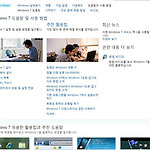 Windows 7 도움말 및 사용 방법
Windows 7 도움말 및 사용 방법
http://windows.microsoft.com/ko-KR/windows7/help괜이 서드파티(?) 도움말을 찾아 다닐 필요가 없는데.도스시절에도 5.0쯤 되면 제대로 된 도움말 프로그램이 지원됐는디 안 보는 사람뿐이었고리눅스는 맨페이지 씹어버리고 물어보는 사람 투성이였고.. OS를 사용하는 건 자동차를 운전하는 것과 비슷해보입니다.제조사가 제공하는 매뉴얼을 버릇처럼 간과하는 점에 있어서 말입니다. 동영상도 있고 기술적 문제라면 그 쪽 링크도 주고.. 괜찮습니다. 한가할 때 보세요.
 인터넷 익스플로러 9(IE9) 단축키 (Internet Explorer 9 keyboard shortcuts)
인터넷 익스플로러 9(IE9) 단축키 (Internet Explorer 9 keyboard shortcuts)
출처: http://windows.microsoft.com/en-us/windows7/Internet-Explorer-9-keyboard-shortcuts모든 웹브라우저에서, 주소창 파비콘(또는 주소창 URL 맨 앞글자 왼쪽에 보이는 작은 아이콘)을 끌어 바탕화면이나 폴더에 놓으면 그 웹페이지의 단축아이콘이 만들어집니다. 하지만 IE9는 더불어, 그 창(탭)이 없어지고 새 창이 열립니다. 최신 컴퓨터가 아니면 이 동작은 매우 불편한데, IE9가 다른 웹브라우저처럼 동작하도록 하는 방법은 현재로서는, Shift 키를 누른 채로 파비콘을 드랙앤 드롭(drag an drop; 끌어놓기)하는 수밖에 없어보입니다.
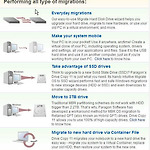 Paragon Drive Copy 11 Professional Special Edition: 하드디스크에서 SSD로 윈도 시스템을 옮길 때
Paragon Drive Copy 11 Professional Special Edition: 하드디스크에서 SSD로 윈도 시스템을 옮길 때
오늘의 1일 무료 프로그램입니다. http://www.giveawayoftheday.com/paragon-drive-copy-11/파라곤것은 몇 달 혹은 일 년쯤 두고 반복해서 올라오는데, 성능은 좋습니다. 필요하면 받아 설치하세요.단순한 복사, 마이그레이션 뿐 아니라 이미지뜨기를 이용해 여러 가지로 응용할 수 있습니다. Usage Scenarios: Move to 3TB drive; Take advantage of SSD; Create a virtual clone of your PC, including operating system, drivers and settings, all your applications and files; Upgrade your hard drive to a new one: cl..
 "USB 선택적 절전모드" 설정 (윈도7)
"USB 선택적 절전모드" 설정 (윈도7)
윈도 7 제어판입니다. 가끔 인식문제를 겪을 때, 이 기능을 꺼줄 수 있습니다. 원래는 안 쓰는 USB외장장치의 전원을 알아서 꺼주는 기능이라는데, 새 OS가 그렇듯 구형 장치를 연결하면 골칫거리가 되는 경우가 있다고. 다만, 새로운 기능들이 그렇듯, 문제를 겪지 않는데 미리부터 꺼줄 필요는 없습니다. 잘 동작하니까 넣어뒀겠죠. 자세한 내용은 사랑초님 블로그를 참고하세요. 제어판에서 저기까지 간 다음, 아래 "고급 전원 관리 옵션 설정 변경(C)"을 클릭하면 아래와 같은 상세설정화면이 나옵니다. 기본값은 "사용 가능"입니다. 기타 구글 검색 결과 보기
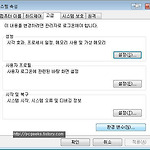 윈도 임시 폴더를 다른 드라이브로 옮기기
윈도 임시 폴더를 다른 드라이브로 옮기기
제어판> 고급 시스템 설정> 시스템 속성>고급에서 하단, 환경 변수 윈도 XP에선 그냥 제어판>설정>고급 화면에서 이런 화면이 보이는데, 상단 사용자 변수의 TEMP와 TMP 값은 지금 바꿔놓은 것. 원래는 %USERPROFILE% 이 들어가는데, 이건, 윈도 XP에서는 %SystemDrive%\Documents and Settings\{username} 윈도 7에서는 %SystemDrive%\Users\{username} 이다. %SystemDrive%는 당연히 윈도 시스템이 깔린 드라이브고, 여기서는 다른 드라이브(e드라이브)에 이 변수를 주려고 하니까, E:%HOMEPATH% 로 바꿔주었다. %HOMEPATH% 는 저기서 %SystemDrive%를 뺀 것. 하단은 시스템 임시 폴더인데, 그냥 드라이..
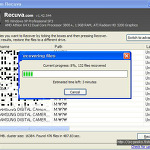 Recuva 로 휴대폰 메모리카드 싹 지워진 것 복구
Recuva 로 휴대폰 메모리카드 싹 지워진 것 복구
전화기가 불안정할 때, 가끔 메모리카드를 지워먹습니다. 그 때쓰기. Recuva라는 복구 프로그램에 대해서는 리뷰한 적이 있습니다. 다시 받으려고 들어가 보니, 요즘은 프리웨어는 업데이트하지 않고 다운로드 사이트로 가라고 링크를 주더군요. :) 가서 받아왔습니다. 설치할 때 주의할 점은 없습니다. 툴바를 깔라는 창이 있고, 그 외 자잘한 선택옵션은 필요에 따라 체크를 풀어주면 됩니다. 복구 과정은, 어디서 찾을 지 정하고, 복구해낼 파일은 어디에 저장할 지 정해주면 시작합니다.
 요즘 포탈사이트에 들어가면 무슨 업로드를 받는 걸까요?
요즘 포탈사이트에 들어가면 무슨 업로드를 받는 걸까요?
다음이나 네이버나 다른 사이트들, 그리고 좀 큰 사이트에 들어가 보면 아무 것도 안 해도 웹브라우저가 많게는 초당 1 KILOBYTE 정도씩은 업로드를 합니다. Anvir에서 네트워크 트래픽 확인 기능을 켜놓으면 이걸 볼 수 있습니다. 이건 웹브라우저를 켜고 얼마 안 돼서 적은데, 가다 보면 누적량 늘어나는 게 보입니다. 초당 업로드속도는 몇백 바이트에서 빠를 땐 몇 kB정도? 더 집요하게 보고 싶다면 넷리미터로 볼 수도 있지만 일단 저 정도로만 봤는데, 처음에는 뭐 걸린 줄 알고 추가기능관리 목록을 뒤졌지만, 그건 아니더군요. 다른 웹브라우저에서도 그렇고.. 결국 웹사이트 만든 사람들이 그렇게 프로그래밍했다는 건데, 요즘은 화면을 그냥 띄워주기만 하는 게 아니라 이것 저것 주고 받는 게 있는 모양입니다..
 윈도7 절전 모드
윈도7 절전 모드
MS 인터넷키보드의 "재우기"단추를 누르면 항상 최대절전모드로 들어가고,또 회복될 때 뭘 하는 지 XP때와는 다르게 이상하게 시간을 끌어서 이것 저것 알아보다 걸린 것들 메모. 윈도7과 비스타에 있는 하이브리드 절전 모드에 대해서는 먼저, 까나리님의 블로그를 참고 아래 화면까지 가려면, 시작 메뉴> 제어판\모든 제어판 항목\전원 옵션\전원 관리 옵션 설정 편집 (균형조정이든 절전이든 설정변경을 누르면 나옴) 에서, 화면 하단 고급 전원 관리 옵션 설정 변경 을 클릭. 일단 내 컴퓨터는 하이브리드 절전 모드는 된 상태. 그 아래로 가서, 전원단추 동작은 윈도XP때와 달리, 전원버튼을 누르면 뭐할 지 물어보기란 선택지는 없음. 그냥 종료, 절전, 최대절전, 아무것도 안 하기 중 하나. 기본은 시스템 종료. ..
 인터넷 익스플로러, 선택영역에서 HTML만, 텍스트 문자열만 복사
인터넷 익스플로러, 선택영역에서 HTML만, 텍스트 문자열만 복사
MS 인터넷 익스플로러 웹브라우저 창에서, 영역을 지정하고 복사할 때, 그냥 텍스트 문자열만 복사하는 문맥 메뉴(context menu)를 추가하고 싶어서 찾아본 것들. (Firefox와 Chrome 은 각각의 애드온, 익스텐션에서 text copy 로 검색해보면 다 나온다) COPY AS PLAIN TEXT INTERNET EXPLORER 로 검색. msdn에 하나 설명 http://archive.msdn.microsoft.com/ExtendedCopyMenu 프로그램 http://archive.msdn.microsoft.com/ExtendedCopyMenu/Release/ProjectReleases.aspx?ReleaseId=526 아래는 설치 스샷.별 것 없지만 클릭하면 원래 크기로 보임. 그리고...
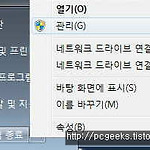 윈도7 관리자 계정을 풀고 암호만들기
윈도7 관리자 계정을 풀고 암호만들기
1. 윈도7은 설치할 때 처음 만드는 계정으로 로그인한다. 2. 관리자, 게스트 계정은 있지만 비활성화된 상태다. 3. 관리자 권한이 필요하면 1로 로그인해 쓰면서 필요할 때 관리자 권한을 얻는 형식. 관리자계정(그리고 아마 게스트계정도 그럴 것 같은데. 확인 필요)은 관리 메뉴에서 사용가능하게 풀어줄 수 있는데, 암호가 걸려 있지 않다. 그래서, 관리자계정으로 로그인가능하게 바꿔준 다음에는 바로 암호를 만들어주어야 한다. 시작메뉴에서 "관리" 선택 아래의 로컬사용자 및 그룹 > 사용자 Administrator 에 커서를 두고 마우스 오른버튼 클릭. 거기서 속성 클릭. "계정사용 안함" 체크박스 해제. 이러면 사용가능하게 됨. 그리고 다시 Administrator 에 마우스 커서를 두고 우클릭. "암호 ..
|
Viewed Posts
|
|
Recent Comments
|
|
Recent Posts
|

